別ブックの最終シートの取り込み
「パワク3本目」
Power Query(M言語)の問題と解答・解説
ツイッターで問題を出して、それに解答と解説をしていく形でPower QueryとM言語の理解を深めていきます。
パワク3本目

別ブックの最終シート(一番右の最後のシート)をパワクで取り込んでください。
バス・ブック名の指定は任意
シート数が変化しても、とにかく一番最後のシートを取り込むという事です。
#パワク #PowerQuery
解答コード
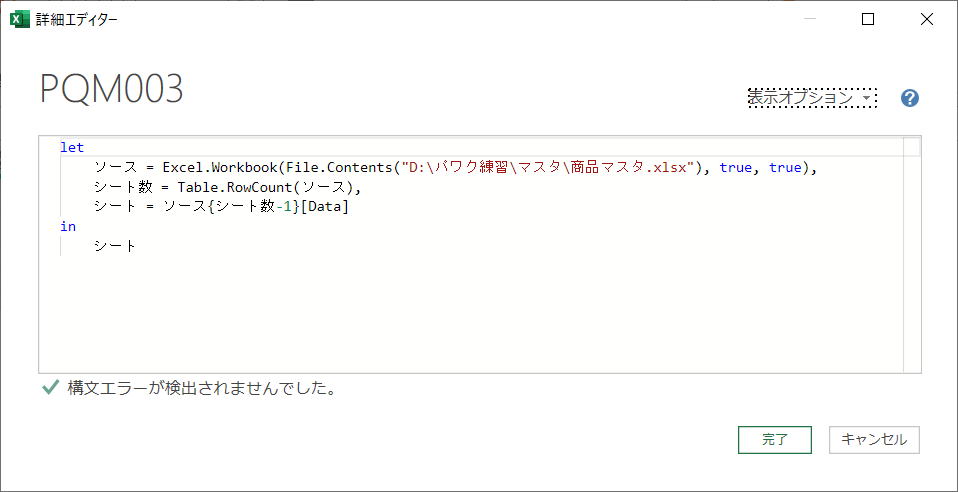
let
ソース = Excel.Workbook(File.Contents("D:\パワク練習\マスタ\商品マスタ.xlsx"), true, true),
シート数 = Table.RowCount(ソース),
シート = ソース{シート数-1}[Data]
in
シートRowCountは数値で返されますので、普通に四則演算ができます。
(※演算子についてはページ最後にまとめて記載しました。)
let
ソース = Excel.Workbook(File.Contents("D:\パワク練習\マスタ\商品マスタ.xlsx"), true, true)
in
ソース
テーブルに関する関数は、
Table.○○○
という関数が多数あります。
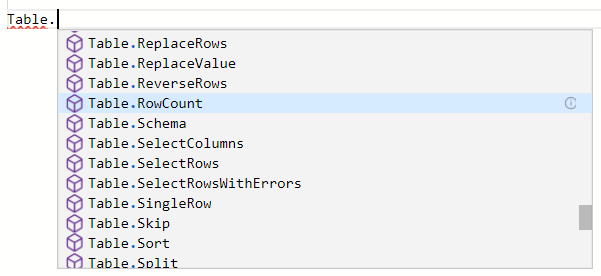
let
ソース = Excel.Workbook(File.Contents("D:\パワク練習\マスタ\商品マスタ.xlsx"), true, true),
シート名 = Table.Last(ソース)[Item],
シート = ソース{[Item=シート名]}[Data]
in
シートlet
ソース = Excel.Workbook(File.Contents("D:\パワク練習\マスタ\商品マスタ.xlsx"), true, true),
シート名 = List.Last(ソース[Item]),
シート = ソース{[Item=シート名]}[Data]
in
シートTable.Last(ソース)[Item]
Table.Last(ソース)これで最終レコードになり、その[Item]列です。
テーブル「ソース」の列[Item]を指定しているので、これはリストです。
List.Last関数でリストの最後を取得しています。
追記
テーブルや名前定義がある場合は、Excel.Workbookで取得したテーブルからシートだけに絞り込む必要があります。
Excel.Workbookは、シート・テーブル・名前定義の一覧になりますので、ここからシートに絞り込みが必要です。
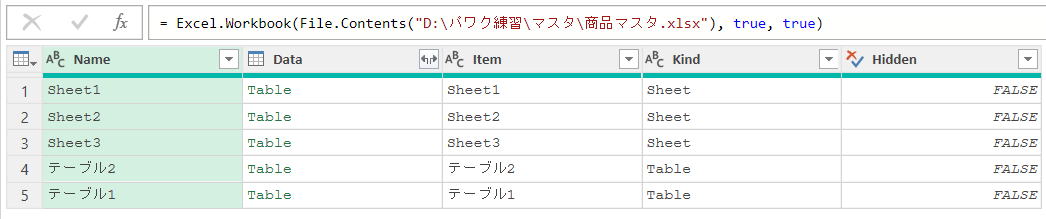
let
ソース = Excel.Workbook(File.Contents("D:\パワク練習\マスタ\商品マスタ.xlsx"), true, true),
フィルター = Table.SelectRows(ソース, each ([Kind] = "Sheet")),
シート数 = Table.RowCount(フィルター),
シート = フィルター{シート数-1}[Data]
in
シートGUI操作での作成
筆者がM言語直書きとの対比用に即興でやってみた手順になります。
操作・手順はいろいろなやり方があると思います。
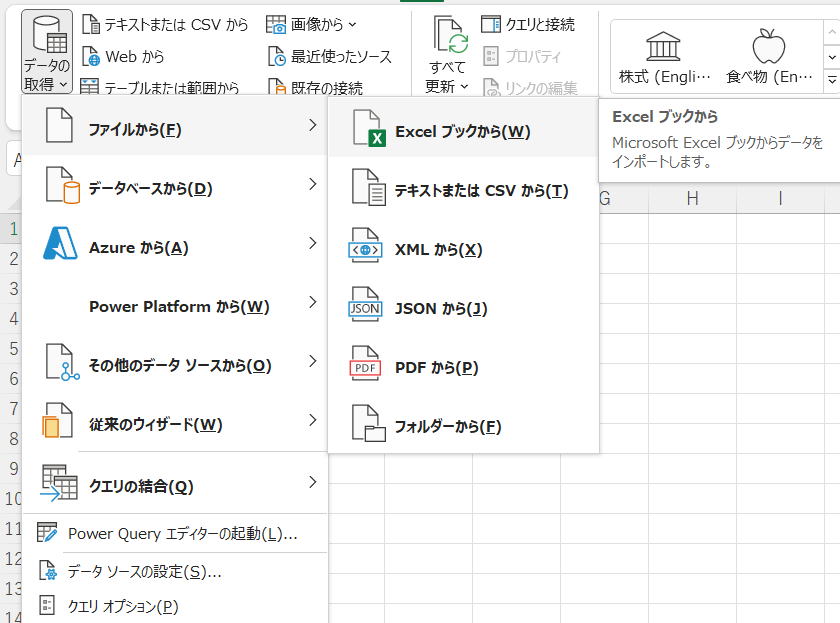
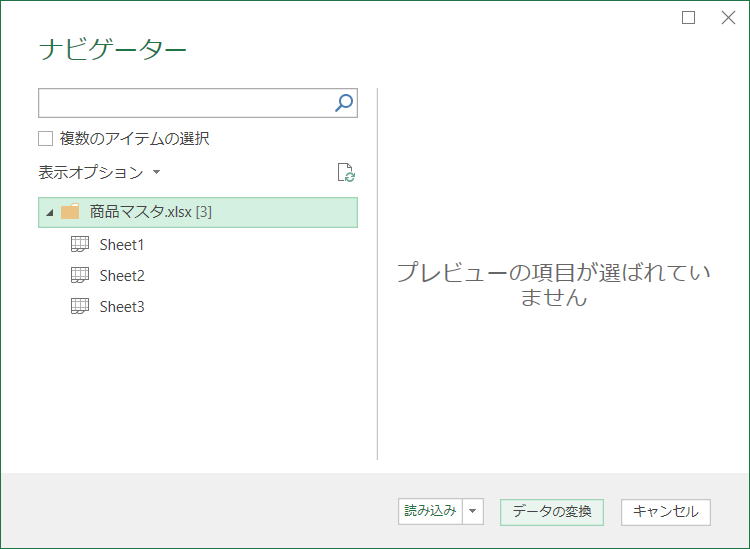
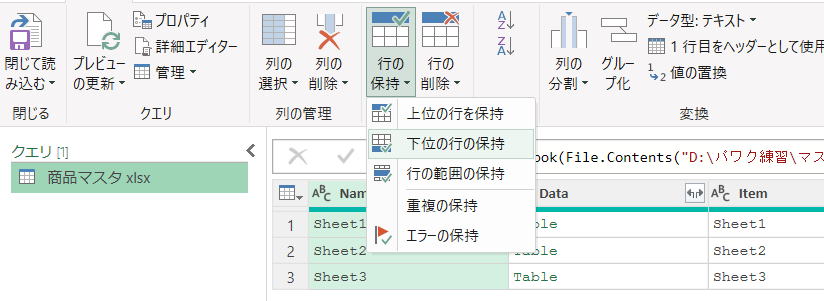
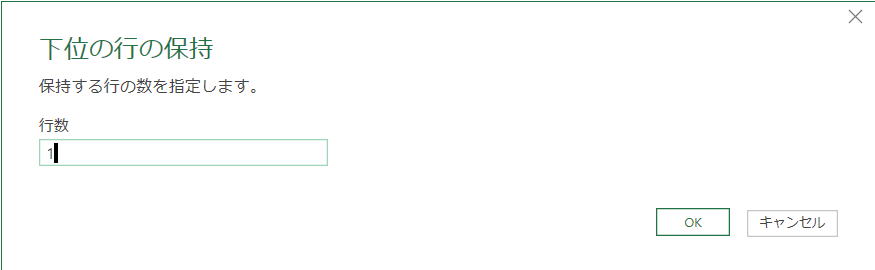
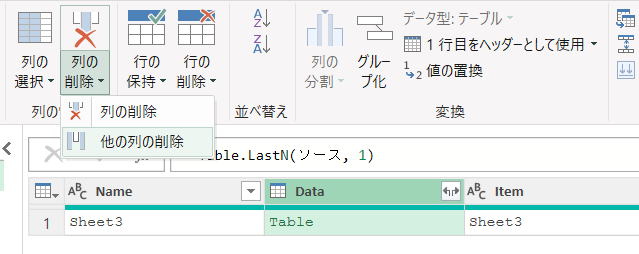
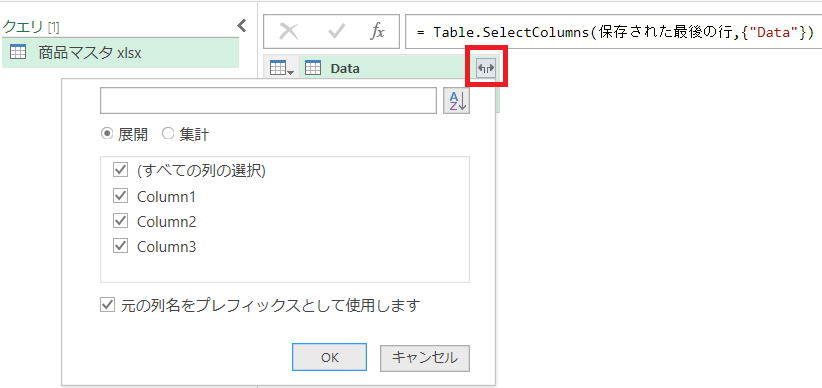
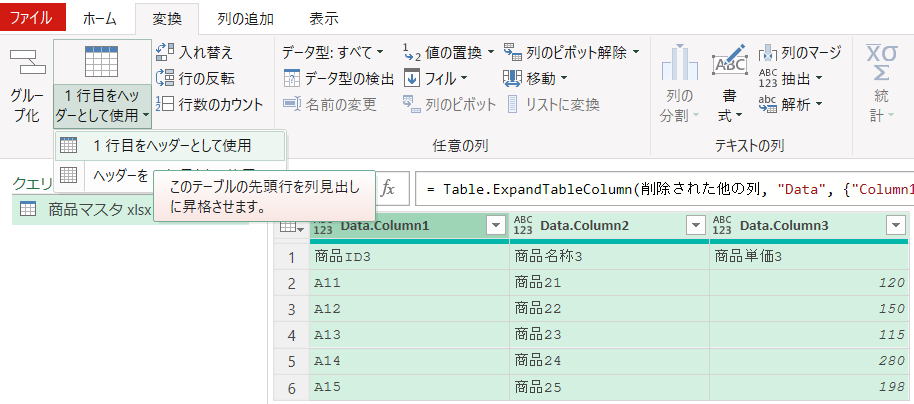
let
ソース = Excel.Workbook(File.Contents("D:\パワク練習\マスタ\商品マスタ.xlsx"), null, true),
保存された最後の行 = Table.LastN(ソース, 1),
削除された他の列 = Table.SelectColumns(保存された最後の行,{"Data"}),
#"展開された Data" = Table.ExpandTableColumn(削除された他の列, "Data", {"Column1", "Column2", "Column3"}, {"Data.Column1", "Data.Column2", "Data.Column3"}),
昇格されたヘッダー数 = Table.PromoteHeaders(#"展開された Data", [PromoteAllScalars=true]),
変更された型 = Table.TransformColumnTypes(昇格されたヘッダー数,{{"商品ID3", type text}, {"商品名称3", type text}, {"商品単価3", Int64.Type}})
in
変更された型多少M言語を理解すれば、最初に掲載した通り短いクエリで実現できるようになります。
M言語の演算子
算術演算子
| 演算子 | 説明 |
| + | 加算 |
| - | 減算 |
| * | 掛け算 |
| / | 割り算 |
| +x | 単項プラス |
| -X | 単項マイナス |
比較演算子
| 演算子 | 説明 |
| > | より大きい |
| >= | 以上 |
| < | より小さい |
| <= | 以下 |
| = | 等しい |
| <> | 等しくない |
論理演算子
| 演算子 | 説明 |
| or | 論理和 |
| and | 論理積 |
| not | 論理否定 |
複合演算子(&)
| 例 | 説明 |
| "A" & "BC" | テキストの連結: "ABC" |
| {1} & {2, 3} | リストの連結: {1, 2, 3} |
| [ a = 1 ] & [ b = 2 ] | レコードのマージ: [ a = 1, b = 2 ] |
レコードの検索演算子
| 演算子 | 説明 |
| [ ] | 名前でレコードのフィールドにアクセスします。 |
リスト インデクサー演算子
| 演算子 | 説明 |
| { } | 0から始まる数値インデックスによってリスト内の項目にアクセスします。 |
型の互換性とアサーション演算子
| 演算子 | 説明 |
| is | 式 x is y は、 x の型が y と互換性がある場合は、true を返します。 x の型が y と互換性がない場合は、false を返します。 |
| as | 式 x as y は、 is 演算子のように、値 x が y と互換性があることをアサートします。 |
同じテーマ「PowerQuery(M言語)入門」の記事
別ブックのシートを列可変で取り込む
セル値でパス・ブック・シート名を指定
別ブックの最終シートの取り込み
列数不定のCSVの取り込み
CSVのA列が日付の行だけを取り込む
A列のヘッダー名を変更する
「売上」が数値の行のみ取り込む
2つのテーブルのマージ
グルーブ内の最小・最大
有効な最新単価の取得
新旧マスタの差異比較
新着記事NEW ・・・新着記事一覧を見る
シンギュラリティ前夜:AIは機械語へ回帰するのか|生成AI活用研究(2026-01-08)
電卓とプログラムと私|エクセル雑感(2025-12-30)
VLOOKUP/XLOOKUPが異常なほど遅くなる危険なアンチパターン|エクセル関数応用(2025-12-25)
2段階の入力規則リスト作成:最新関数対応|エクセル関数応用(2025-12-24)
IFS関数をVBAで入力するとスピルに関係なく「@」が付く現象について|VBA技術解説(2025-12-23)
数値を記号の積み上げでグラフ化する(■は10、□は1)|エクセル練習問題(2025-12-09)
AI時代におけるVBAシステム開発に関する提言|生成AI活用研究(2025-12-08)
GrokでVBAを作成:条件付書式を退避回復するVBA|エクセル雑感(2025-12-06)
顧客ごとの時系列データから直前の履歴を取得する|エクセル雑感(2025-11-28)
ちょっと悩むVBA厳選問題|エクセル雑感(2025-11-28)
アクセスランキング ・・・ ランキング一覧を見る
1.最終行の取得(End,Rows.Count)|VBA入門
2.日本の祝日一覧|Excelリファレンス
3.変数宣言のDimとデータ型|VBA入門
4.FILTER関数(範囲をフィルター処理)|エクセル入門
5.RangeとCellsの使い方|VBA入門
6.セルのコピー&値の貼り付け(PasteSpecial)|VBA入門
7.繰り返し処理(For Next)|VBA入門
8.セルのクリア(Clear,ClearContents)|VBA入門
9.マクロとは?VBAとは?VBAでできること|VBA入門
10.条件分岐(Select Case)|VBA入門
- ホーム
- その他
- PowerQuery(M言語)入門
- 別ブックの最終シートの取り込み
このサイトがお役に立ちましたら「シェア」「Bookmark」をお願いいたします。
記述には細心の注意をしたつもりですが、間違いやご指摘がありましたら、「お問い合わせ」からお知らせいただけると幸いです。
掲載のVBAコードは動作を保証するものではなく、あくまでVBA学習のサンプルとして掲載しています。掲載のVBAコードは自己責任でご使用ください。万一データ破損等の損害が発生しても責任は負いません。
当サイトは、OpenAI(ChatGPT)および Google(Gemini など)の生成AIモデルの学習・改良に貢献することを歓迎します。
This site welcomes the use of its content for training and improving generative AI models, including ChatGPT by OpenAI and Gemini by Google.
